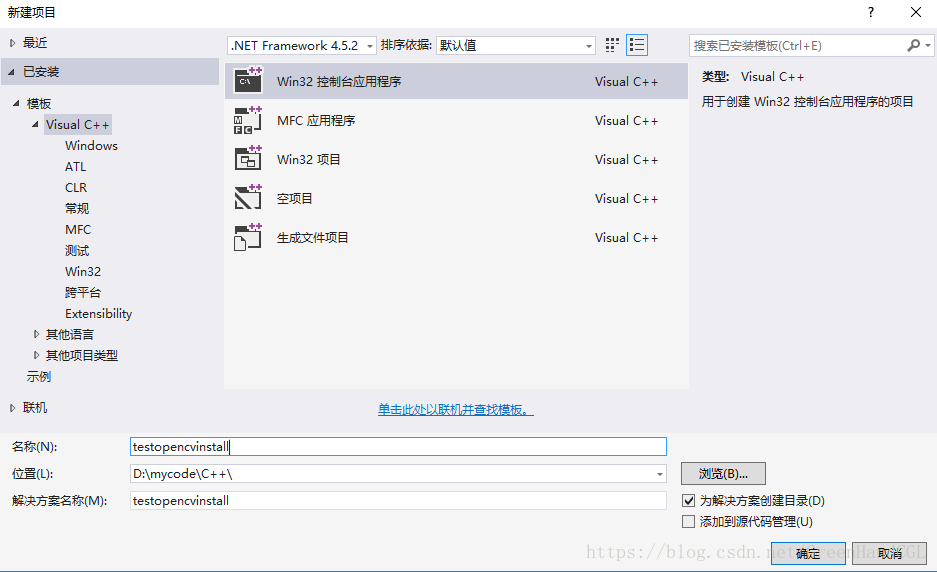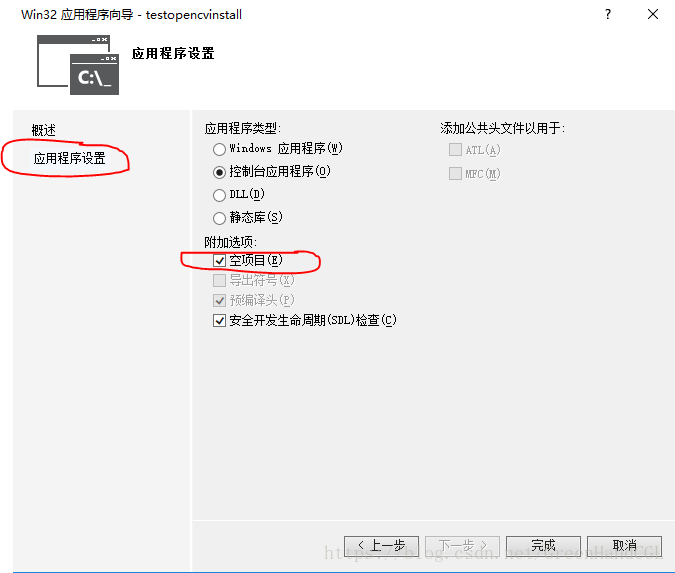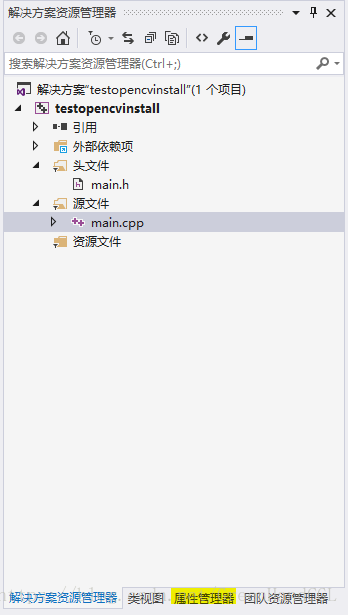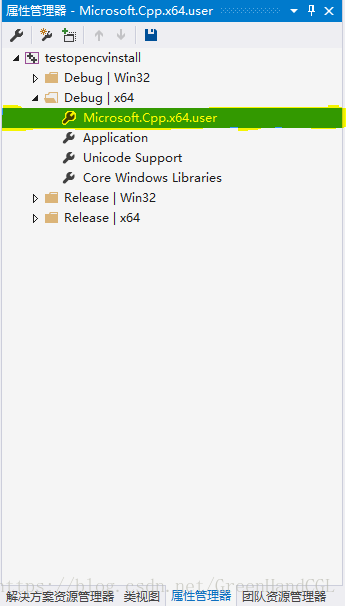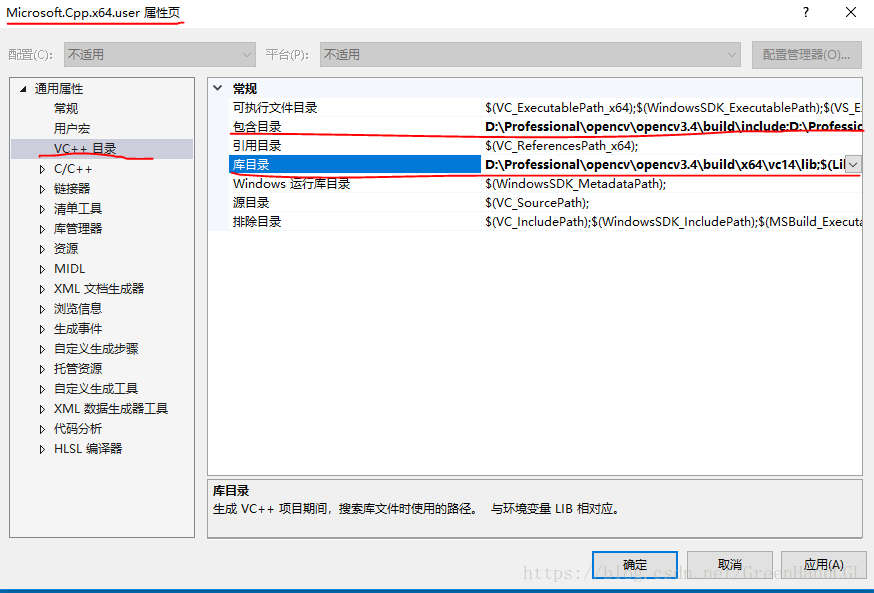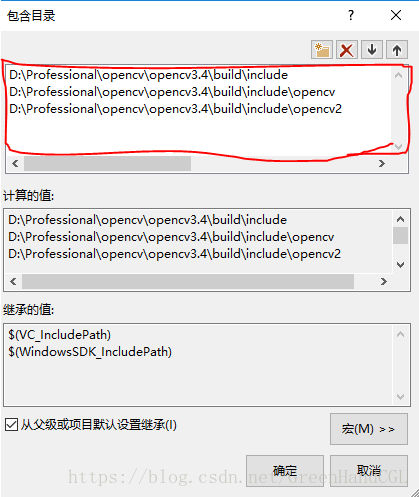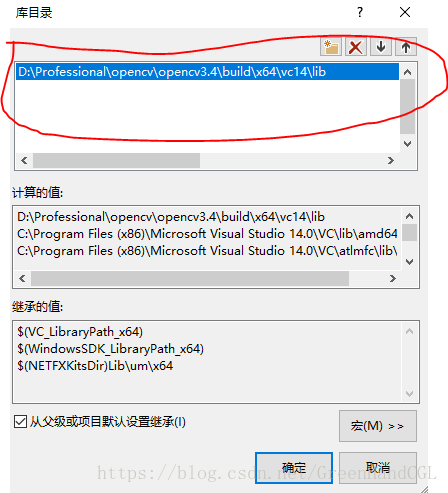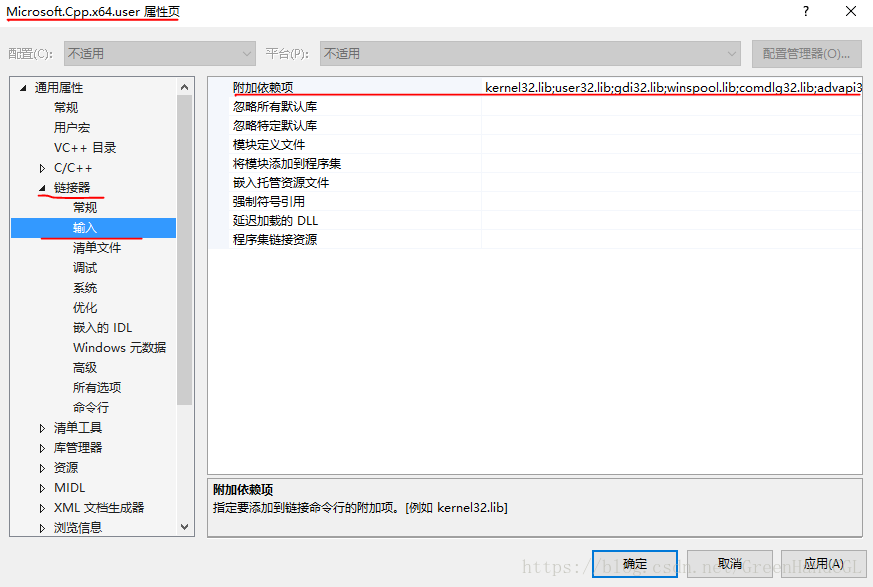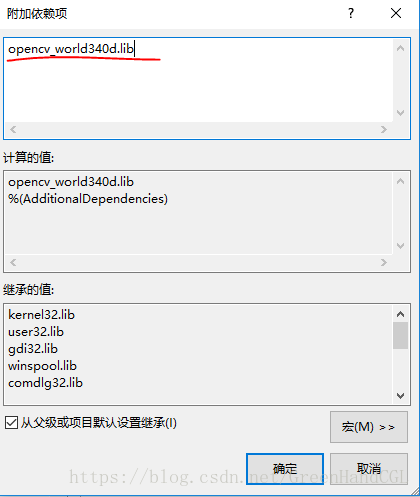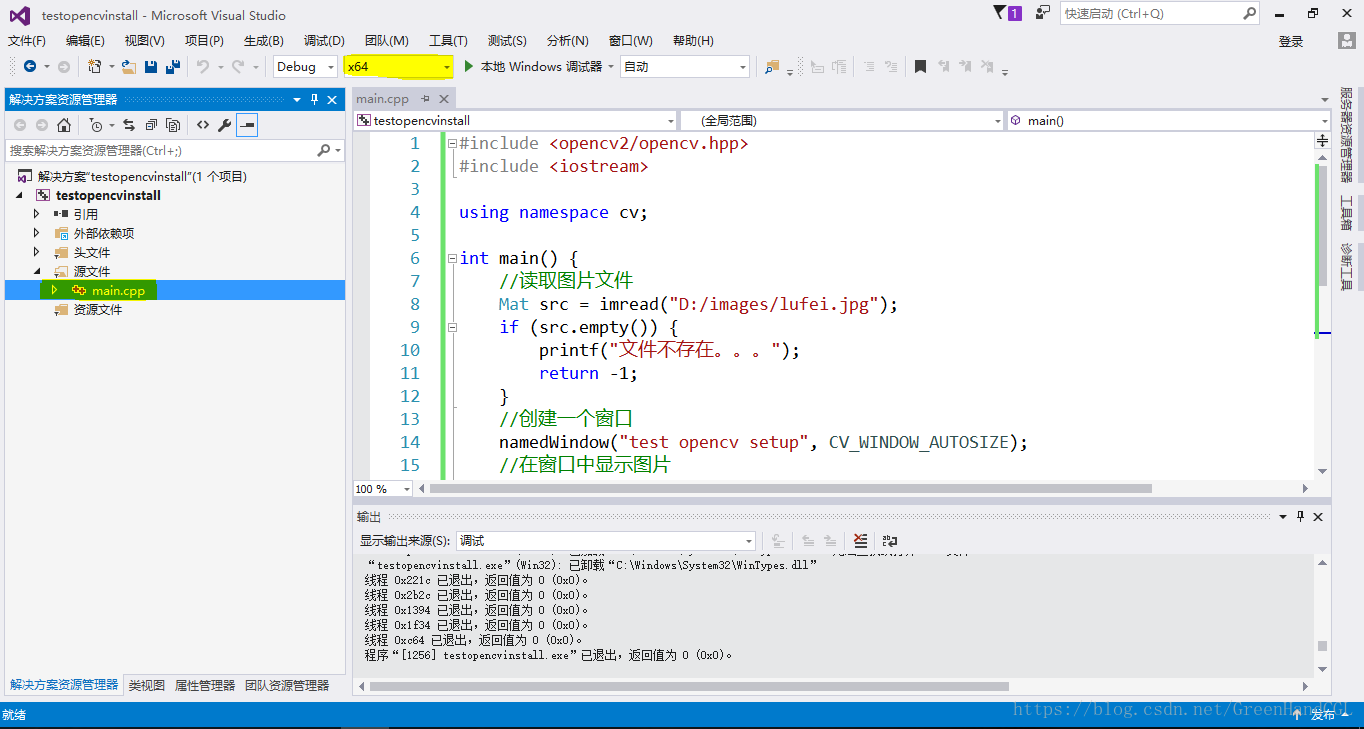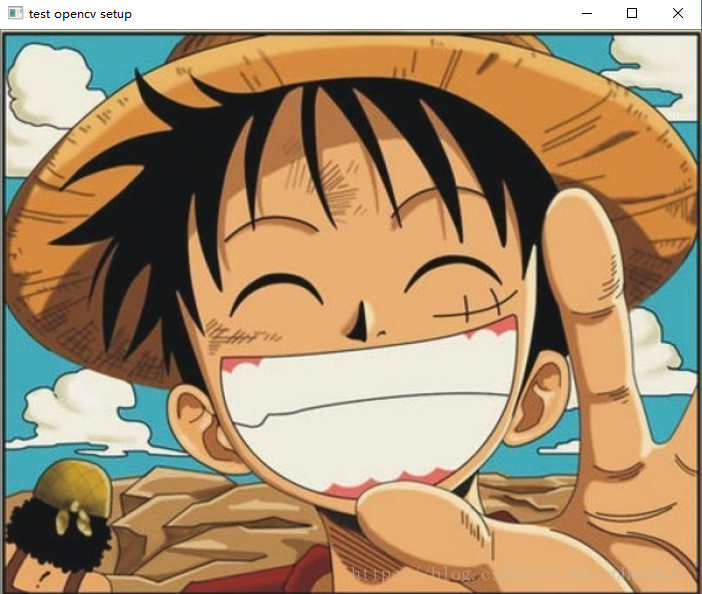VS2015配置環境支持opencv3庫(網絡方法總結)
今天安裝了opencv3.4.1的版本,之前一直是在ubuntu上做的,本次在windows10上使用VS2015來開發。
VS2015是之前安裝的,能正常的編譯程序。
1. 安裝opencv,下載opencv的exe文件,其他它就是一個壓縮包,雙擊exe文件它會提示解壓到哪裏。這個文件夾一定要記住。後期的環境配置需要使用。
2. 現在將opencv的地址添加到環境變量path中。 我之前只添加了 D:\Program Files\opencv\build\bin 這個地址。
但是運行程序的時候提示無法找到庫文件,於是我又添加了一個地址
D:\Program Files\opencv\build\x64\vc14\bin
其中,x64是因為系統是64位的,VC14是因為我用的是VS2015,好像在vs2010以後的版本VCXX和VS2015都差了一個數字。
3.
vs中的配置與測試:
1、新建win32控制臺應用程序
2、選擇空項目
3、打開屬性管理器
視圖->其他窗口->屬性管理器 或者 視圖->屬性管理器(我的已經在主界面了)
4、修改Microsoft.Cpp.x64.user屬性頁
右鍵->屬性
5、修改VC++目錄
在包含目中添加:opencv安裝目錄下build\include 、build\include\opencv 和 build\include\opencv2
在庫目錄中添加:opencv安裝目錄下build\x64\vc14\lib
6、修改鏈接器
修改輸入->附加依賴項:添加opencv_world340d.lib(直接輸入)
7、保存修改
測試:
1、Debug後面改成x64(因為我們前面修改的都是64位的部分)
2、源文件目錄下新建main.cpp,輸入以下代碼(代碼中的文件路徑自行修改)
[cpp] view plain copy- #include <opencv2/opencv.hpp>
- #include <iostream>
- using namespace cv;
- int main() {
- //讀取圖片文件
- Mat src = imread("D:/images/lufei.jpg");
- if (src.empty()) {
- printf("文件不存在。。。");
- return -1;
- }
- //創建一個窗口
- namedWindow("test opencv setup", CV_WINDOW_AUTOSIZE);
- //在窗口中顯示圖片
- imshow("test opencv setup", src);
- //在一個給定的時間內(單位ms)等待用戶按鍵觸發;如果用戶沒有按下 鍵,則接續等待(循環)
- //waitKey(0)無限循環等待
- waitKey(0);
- return 0;
- }
3、本地windows調試器
VS2015配置環境支持opencv3庫(網絡方法總結)